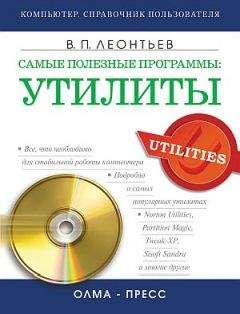Для корректной работы программы требуется пакет Microsoft Java Virtual Machine, версия 1.4.1 которого также входит в дистрибутив и должна быть установлена, если пользователь не имеет таковой.
Pixtra PanoStitcher Производитель Тип ОС Язык Размер, Мбайт Домашняя страница Pixtra Corp. sw Windows 98/Me/2000/XP англ. 6,073 http://www.pixtra.com/products/Product.htm
Программа отличается упрощенным интерфейсом, не отягощенным лишними пунктами меню, а также хорошим качеством склейки изображений. При загрузке сразу открывается новый проект (рис. 8.9), куда нужно добавить исходные снимки, причем их количество не ограничено.
Рис. 8.9. Окно программы Pixtra PanoStitcher
Загрузившиеся рисунки представлены в одном окне, каждый из них можно подвергнуть различным преобразованиям: изменить ориентацию, яркость, контраст.
Программа обладает небольшим количеством дополнительно настраиваемых параметров, среди которых можно отметить поддержку определенных камер (список, к сожалению, очень мал), установку фокусного расстояния и тип склейки: автоматический или ручной.
После щелчка на кнопке Stitch (Склейка) программа начинает склейку изображений в одну панораму. Результат может показаться удручающим: места склейки отчетливо видны, чувствуется определенная недоработка. Для улучшения вида изображения предназначена кнопка Blend (Смешать).
Незарегистрированная версия добавит свой логотип на все изображение, однако результат от этого не изменится — все зависит от качества исходной съемки. Готовую панораму можно сохранить в форматах JPEG, TIF, MOV.
Дополнительные возможности программы: выделение нужной области из созданной панорамы и сохранение ее в отдельном файле, а также масштабирование панорамы.
The Panorama Factory Производитель Тип ОС Язык Размер, Мбайт Домашняя страница Smoky City Design sw Windows 98/Me/2000/XP рус., англ. 4,78 www.panoramafactory.com
The Panorama Factory имеет продуманный интерфейс, проста в работе и дает качественные результаты. В ранних версиях программа была бесплатной, однако теперь перешла на платное распространение с 30-дневным сроком пробного использования. В данной версии увеличились и улучшились имеющиеся возможности, программа стала более понятной для пользователя, желающего создать панораму, но не владеющего соответствующими знаниями. В программу был включен мастер, помогающий создавать панорамы.
После запуска утилиты можно выбрать классический режим работы с программой либо воспользоваться услугами мастера. Выбрав последний вариант, создать панорамный снимок можно пятью действиями. Изначально нужно указать мастеру исходные изображения (поддерживаются форматы TIFF, JPEG, BMP, PNG). Следующим шагом нужно выбрать камеру, которой были сделаны снимки. Имеется большой список видов камер, но. поскольку съемка производилась цифровой камерой, выбираем соответствующий тип, а также модель фотоаппарата. В отличие от достаточно бедного списка камер в предыдущем продукте, Panorama Factory содержит профили для более 800 моделей цифровых камер. Затем следует настроить параметры улучшения и оптимизации изображений, влияющие на качество и скорость склейки панорамы. Также необходимо определить тип панорамы: горизонтальная либо 360° и проекцией — сферическая или кубическая.
Заключительный шаг перед созданием панорамы — выбор ее качества: оптимизируя для просмотра на мониторе или для печати, сохраняя в указанном пользователем разрешении или используя оригинальное разрешение. Создание панорамы длится недолго, в зависимости от количества и качества исходных материалов. Можно создавать панораму без помощи мастера, что несколько усложняет работу, но делает процесс значительно интереснее.
Вкладка сохранения итоговой панорамы имеет много параметров, которые помогут сохранить результат по усмотрению пользователя.
При пробном использовании программы на созданные панорамы будет добавляться обязательный логотип.
Случается, пользователю может понадобиться одна определенная функция, которой просто нет в крупных продуктах. В этом случае он вынужден обратиться за помощью к простым утилитам.
ShowExif Производитель Тип ОС Язык Размер, Мбайт Домашняя страница Videozona.ru fw Windows 98/Me/2000/XP рус. 0,47 http://www.videozona.ru
Снимая цифровым фотоаппаратом, пользователь получает в свое распоряжение не просто хороший инструмент для своих творений, по и надежного соратника, способного заявить о себе внешним видом и техническими характеристиками, а также информацией, содержащейся в снимках. Имеются в виду метаданные, находящиеся в файлах JPEG, создающихся и сохраняющихся при фотографировании.
Стандартными средствами при просмотре изображений в Windows XP можно получить часть данных, однако использовать для этих целей ShowExif намного удобнее. Утилита не требует установки и имеет русский и английский языки интерфейса. Выбрав снимок, сделанный цифровой камерой, программа отобразит основной раздел Exif, содержащий максимальное количество информации, полезной фотолюбителю.
Сведения можно изменять:
□ копировать тег/теги в буфер и сохранять в виде файлов TXT и NFO;
□ удалять EXIF из файлов либо добавлять свои данные в раздел exif;
□ осуществить пакетное присоединение EXIF к файлу.
Программа позволяет создавать закладки для папок с фотографиями, чтобы ускорить доступ к ним, настраивать фильтры данных и создавать эскизы для снимков при отсутствии последних.
JPG Cleaner Производитель Тип ОС Язык Размер, Мбайт Домашняя страница Rainbow Software fw Windows 98/Me/2000/XP англ. 0,28 http://www.rainbow — software.org
Следующая утилита также работает с информацией, находящейся в изображениях формата JPEG. Однако ее направление очистка изображений от лишней информации. Разработчиком не указано, какая именно информация удаляется, но наверняка это относится к тем частям информационных блоков, в которых хранятся такие записи, как File written by Adobe Photoshop, и другая подобная информация
Очистка файлов никак не сказывается на качестве снимков, однако уменьшает размер оригинального изображения на 5–10 %. Имеется возможность предварительного просмотра файла, сохранения резервных копий исходных файлов, обработки одного файла или целой папки с большим количеством изображении.
UnJPEG Производитель Тип ОС Язык Размер, Мбайт Домашняя страница Aggressive Imaging, Inc sw Windows 98/ Me/2000/XP англ. 4,66 www.unjpeg.com/unjpeginst.exe
Большинство пользователей вполне довольны качеством снимков формата JPEG и их размерами. Но выбор баланса между качеством и размером фотографии не всегда идеален. Снимки отличаются излишней компрессией, что отрицательно сказывается на изображении. Разработчики утилиты UnJPEG (рис. 8.10) предлагают свой вариант решения проблемы некачественного сжатия графики в этом формате.
Рис. 8.10. Окно программы UnJPEG
Суть программы — в восстановлении информации, содержащейся в изображении, до максимально качественной позиции путем избавления от шумов и очищения снимка от артефактов.
Имеющиеся настройки позволят выбрать наиболее подходящие параметры для загруженной фотографии и восстановить компрессированный снимок, В большинстве случаев фотографии после обработки программой действительно становятся более качественными и четкими, что особенно заметно при масштабировании снимков.